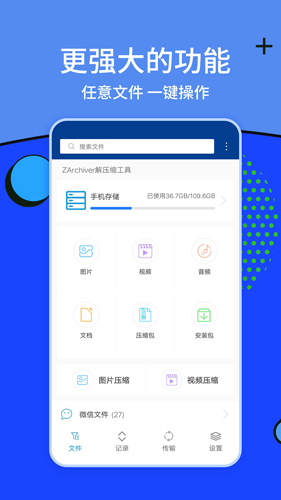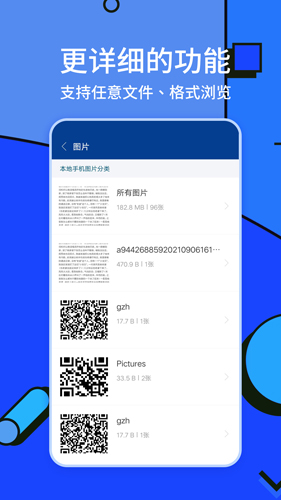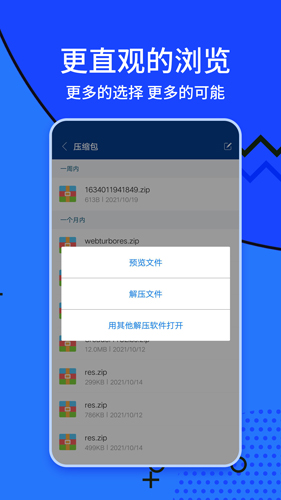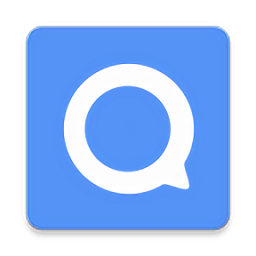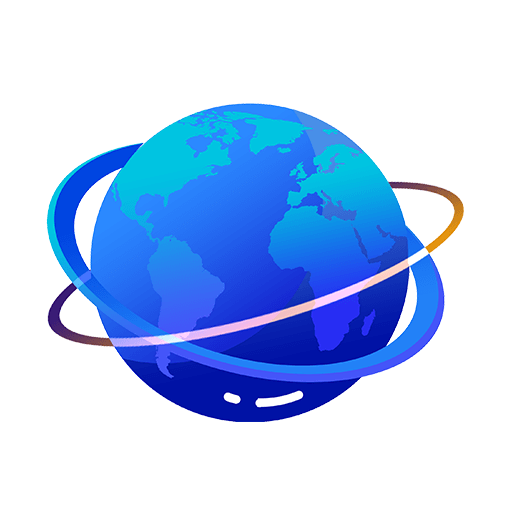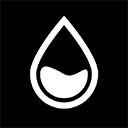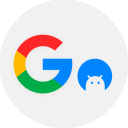ZArchiver解压缩工具
- 类型:手机工具
- 版本:v628.74.52
- 大小:24.05M
- 厂商:深圳市北方佳人科技有限公司
- 更新:
- 官网:http://www.zarchiver.cn/
- 语言:简体中文
- 状态:已上线
- 平台: / Android /
- 系统:需要支持Android系统5.2以上
- 包名:ru.zdevs.zarchiver
- MD5:1761983a73f1239c9cb527bcca638655
- 权限说明:查看
- 隐私说明:查看
ZArchiver解压缩工具是款功能强大的压缩和解压缩软件,帮助用户轻松的进行文件压缩和解压!ZArchiver解压缩工具支持创建各种常用的压缩类型,可以满足不同用户的文件压缩需求,而且还能够创建解压密码,使得压缩文件获得加密保护,防止文件丢失,为用户带来最好的文件解压缩体验!
ZArchiver解压缩工具如何使用
1、下载本站文件安装后打开;
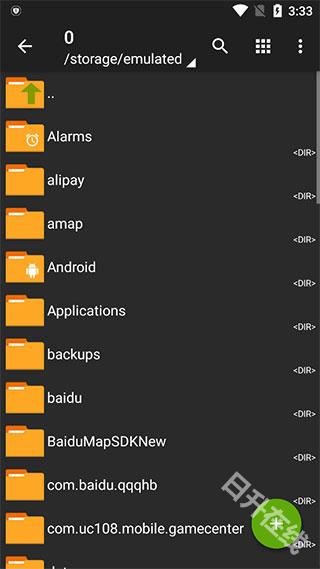
2、找到你要压缩的文件,长按,或者点击右上角的菜单键点击多选文件;
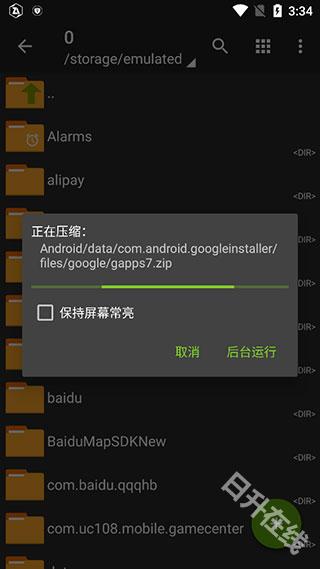
3、多选完毕后点击右下角的勾选;
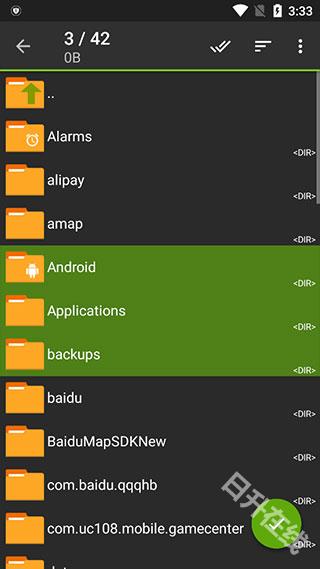
4、点击右下角的下箭头按钮;
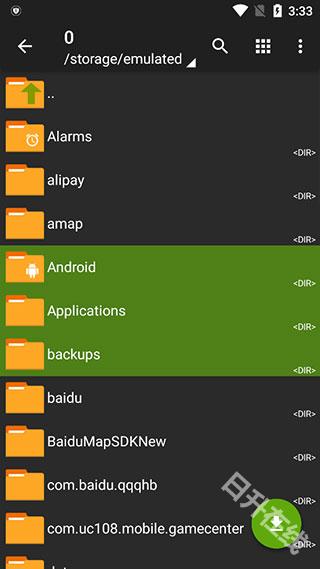
5、选择压缩格式,点击确认即可压缩;
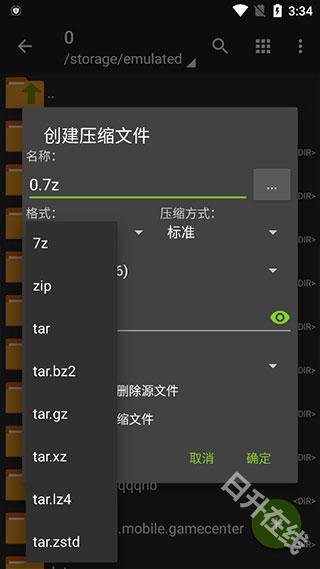
6、等待压缩完成即可。
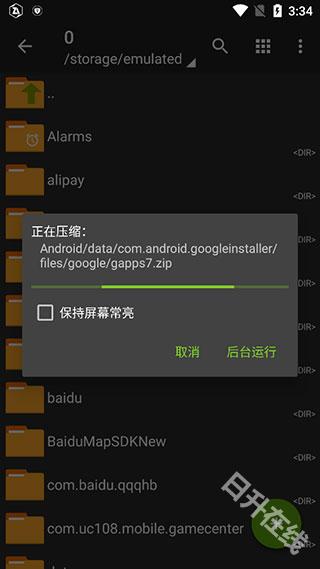
ZArchiver解压缩工具怎么解压带密码的文件
1、用户在解压文件的时候,可能会提示需要输入密码,这是因为这个压缩文件被加密了:
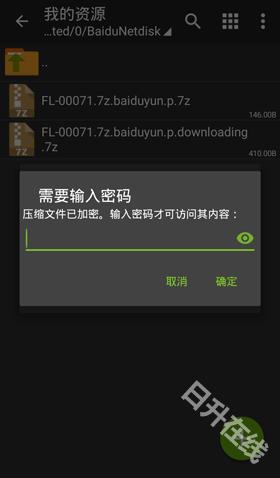
2、如上图,用户解压的时候提示【压缩文件已加密。输入密码才可访问其内容】。
3、这个目前是没有办法的,只能够输入正确的密码,也就是说如果没有密码的话,这个文件就无法解压,这是为了保护文件的安全。
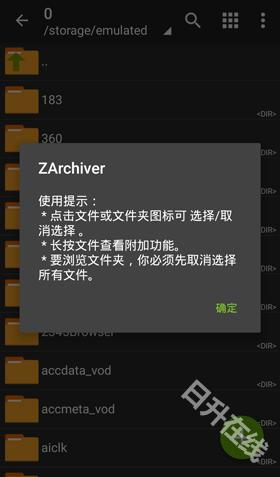
4、目前也没有有效的破解压缩文件的方法,只能老老实实的向压缩的人问清楚密码,加密的手段还是很严格的。
ZArchiver解压缩工具操作错误怎么办
1、如下图:解压的时候时候无法解压,提示用户【操作错误】;
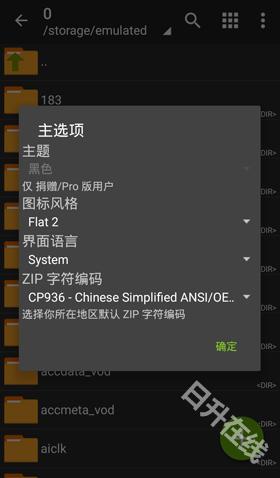
2、这种状况一般是因为解压的文件太大了,或者就是自己的手机内存不足,可以试着清理垃圾清理一下后台的占用;
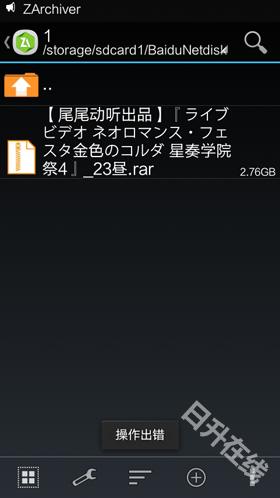
ZArchiver解压缩工具功能介绍
1、创建压缩类型格式:7z (7zip), zip, bzip2 (bz2), gzip (gz), XZ, tar;
2、支持解压类型格式:7z (7zip), zip, rar, bzip2, gzip, XZ, iso, tar, arj, cab, lzh, lha, lzma, xar, tgz, tbz, Z, deb, rpm, zipx, mtz, chm, dmg, cpio, cramfs, img (fat, ntfs, ubf), wim;
3、查看文档类型格式:7z (7zip), zip, rar, bzip2, gzip, XZ, iso, tar, arj, cab, lzh, lha, lzma, xar, tgz, tbz, Z, deb, rpm, zipx, mtz, chm, dmg, cpio, cramfs, img (fat, ntfs, ubf), wim;
4、压缩以及解压带有密码保护的压缩文件;
5、编辑文档:在文档中添加以及删除文件 (zip, 7zip, tar, apk, mtz);
6、支持创建以及解压多分卷文档:7z, rar(仅解压);
7、支持多分卷压缩包解压操作;
8、支持直接打开压缩包内文件;
9、支持从邮件应用中打开压缩文档。
ZArchiver解压缩工具常见问题
Q: 压缩文档拥有密码?
A: 一些压缩文档可能会被加密并且该类文档仅能被知道密码的用户打开(不要使用手机密码)。
Q: 程序无法正常工作?
A: 请给开发者发送邮件并附上所发生问题的详细描述。
Q: 我该如何压缩文件?
A: 通过单击文件图标选择您所需要压缩的文件(文件名左侧),在其中一个选中文件的文件名上单击并在菜单中选择“压缩”操作,设置所需选项以及方式后点击确定按钮即可。
Q: 我该如何解压文件?
A: 在压缩文档中点击,并选择所需操作(“解压至当前文件夹”或其他操作)。